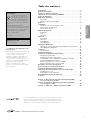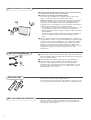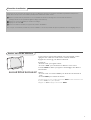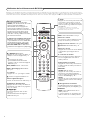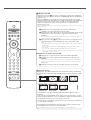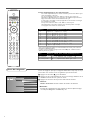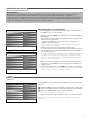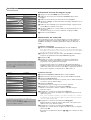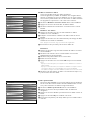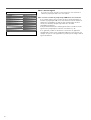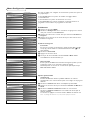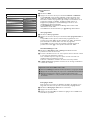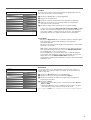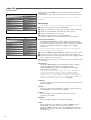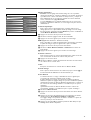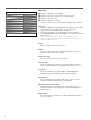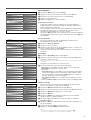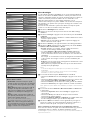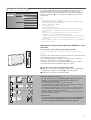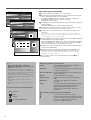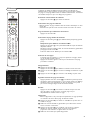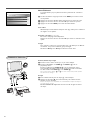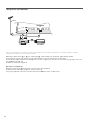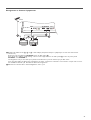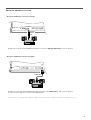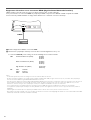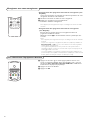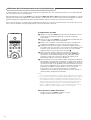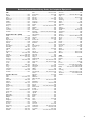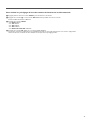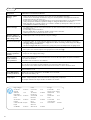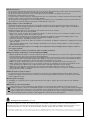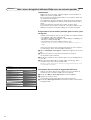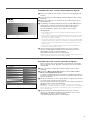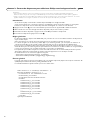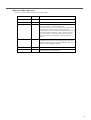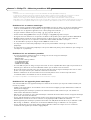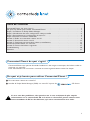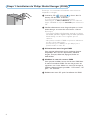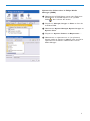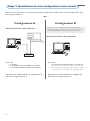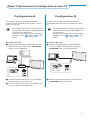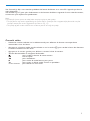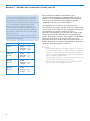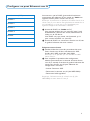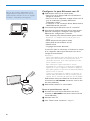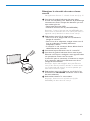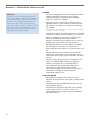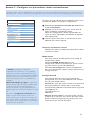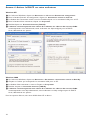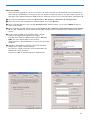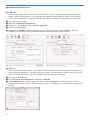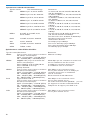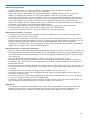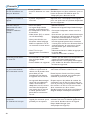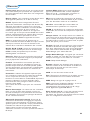Philips 37PF9730 Le manuel du propriétaire
- Taper
- Le manuel du propriétaire

1
Table des matières
Préparation . . . . . . . . . . . . . . . . . . . . . . . . . . . . . . . . . . . . . . . . . . . . 2
Première installation . . . . . . . . . . . . . . . . . . . . . . . . . . . . . . . . . . . . 2
Touches en haut du téléviseur . . . . . . . . . . . . . . . . . . . . . . . . . . . . . 3
Utilisation de la télécommande RC4310 . . . . . . . . . . . . . . . . . . . . 6
Ecran de navigateur . . . . . . . . . . . . . . . . . . . . . . . . . . . . . . . . . . . . . 6
Utilisation des menus . . . . . . . . . . . . . . . . . . . . . . . . . . . . . . . . . . . . 7
Introduction . . . . . . . . . . . . . . . . . . . . . . . . . . . . . . . . . . . . . . . . . . . . . . . 7
Navigation dans le menu Réglages . . . . . . . . . . . . . . . . . . . . . . . . . . . . . 7
Démo . . . . . . . . . . . . . . . . . . . . . . . . . . . . . . . . . . . . . . . . . . . . . . . . . 7
Installation
Sélectionnez le menu des langues et pays . . . . . . . . . . . . . . . . . . . . . . . 8
Mémorisation des chaînes TV . . . . . . . . . . . . . . . . . . . . . . . . . . . . . . . . . 8
Mise à niveau logiciel . . . . . . . . . . . . . . . . . . . . . . . . . . . . . . . . . . . . . . . 10
Menu Configuration
Préférences . . . . . . . . . . . . . . . . . . . . . . . . . . . . . . . . . . . . . . . . . . . . . . 11
Source . . . . . . . . . . . . . . . . . . . . . . . . . . . . . . . . . . . . . . . . . . . . . . . . . . 13
Décodeur . . . . . . . . . . . . . . . . . . . . . . . . . . . . . . . . . . . . . . . . . . . . . . . 13
Menu TV
Menu Image . . . . . . . . . . . . . . . . . . . . . . . . . . . . . . . . . . . . . . . . . . . . . . 14
Menu Son . . . . . . . . . . . . . . . . . . . . . . . . . . . . . . . . . . . . . . . . . . . . . . . . 16
Menu Options . . . . . . . . . . . . . . . . . . . . . . . . . . . . . . . . . . . . . . . . . . . . 17
Menu Ambilight . . . . . . . . . . . . . . . . . . . . . . . . . . . . . . . . . . . . . . . . . . 18
Navigateur Multimédia
Affichage de contenu d'un périphérique USB/d'une carte mémoire . . . 19
Menu Navigateur Multimédia . . . . . . . . . . . . . . . . . . . . . . . . . . . . . . . . 20
Télétexte . . . . . . . . . . . . . . . . . . . . . . . . . . . . . . . . . . . . . . . . . . . . . 21
Menu Télétexte . . . . . . . . . . . . . . . . . . . . . . . . . . . . . . . . . . . . . . . . . . . . 22
Connexions latérales . . . . . . . . . . . . . . . . . . . . . . . . . . . . . . . . . . . . 22
Connexion d'équipement périphérique . . . . . . . . . . . . . . . . . . . . 23
Enregistreur (vcr-dvd+rw) . . . . . . . . . . . . . . . . . . . . . . . . . . . . . . . . . . 24
Enregistreur et d’autes équipements . . . . . . . . . . . . . . . . . . . . . . . . . . 25
Lecteur DVD ou autre équipement périphérique numérique . . . . . . . 26
Récepteur MultiCanaux surround . . . . . . . . . . . . . . . . . . . . . . . . . . . . 27
Branchez l'équipement au connecteur HDMI . . . . . . . . . . . . . . . . . . . 28
Branchez l'équipement au connecteur DVI . . . . . . . . . . . . . . . . . . . . . 29
Enregistrer avec votre enregistreur . . . . . . . . . . . . . . . . . . . . . . . 30
Pour sélectionner l'équipement branché . . . . . . . . . . . . . . . . . . . 30
Touches d'équipement audio et vidéo . . . . . . . . . . . . . . . . . . . . . . 31
Utilisation de la télécommande avec les périphériques
Configuration de code . . . . . . . . . . . . . . . . . . . . . . . . . . . . . . . . . . . . . 32
Pour quitter le mode sélectionné . . . . . . . . . . . . . . . . . . . . . . . . . . . . . 32
Programmation de la télécommande . . . . . . . . . . . . . . . . . . . . . 34
Conseils . . . . . . . . . . . . . . . . . . . . . . . . . . . . . . . . . . . . . . . . . . . . . . 36
Annexe 1 - Mise à niveau du logiciel du téléviseur Philips
avec une mémoire portable . . . . . . . . . . . . . . . . . . . . . . . . . . 38
Annexe 2: Format de diaporama pour téléviseur Philips
avec background audio . . . . . . . . . . . . . . . . . . . . . . . . . . . . . . . 40
Annexe 3 - Philips TV - Mémoire portable et USB . . . . . . . . . . 42
R Instructions pour appareils en fin
de cycle de vie
Philips s'efforce de fabriquer des produits qui
ne nuisent pas à l'environnement.Votre
nouveau téléviseur est constitué de
matériaux recyclables et réutilisables. Des
entreprises spécialisées démontent les
téléviseurs arrivés en fin de cycle de vie pour
récupérer les matériaux réutilisables afin de
réduire au minimum les déchets.
Veillez à vous défaire de votre ancien
téléviseur en respectant les réglementations
locales en vigueur.
Besoin d’aide?
Si ce manuel d'instructions ne
répond pas à vos questions ou
que la section Conseils ne résout
pas votre problème, veuillez contacter le
centre ou le service client local de Philips.
Voir le document " World-wide guarantee"
fourni.
Avant de téléphoner au Service
Consommateurs de Philips, notez le modèle
et le numéro de série complet de votre TV,
qui sont inscrits sur une étiquette collée au
dos de l'appareil ou sur l'emballage.
Modèle : 37PF9730/10
N° de série: ..........................................
Entretien de l’écran
Voir Conseils, p. 37.
Français
Les options EasyLink reposent sur l'approche "action unique". Ceci signifie
qu'une séquence de plusieurs actions est exécutée simultanément sur le
téléviseur et l'enregistreur, à condition que tous deux disposent de la fonction
EasyLink et soient connectés par le câble euro fourni avec l'enregistreur.
NXT
®
is a trademark of New Transducers Limited

2
N'insérez pas la fiche dans la prise murale et n'accrochez pas la TV au
mur avant d'avoir effectué tous les branchements.
& Instructions de montage mural/Support/Pivot
Pour obtenir des instructions sur le montage mural, le pivot et/ou le
support, consultez le manuel de démarrage rapide fourni.
Attention: l'installation de la TV requiert des compétences spécifiques et
ne doit être effectuée que par un personnel qualifié. N'essayez pas de
l'effectuer vous-même. Philips décline toute responsabilité en cas de
montage incorrect ou susceptible de causer un accident ou des blessures.
Utilisation du support fourni pour le montage de l'écran:
- Vous pouvez vous adresser au personnel de service qualifié pour ce qui
est de l'utilisation du support pour le montage mural de l'écran.
- Suivez les instructions qui accompagnent le support avant de vous lancer
dans l'installation.
- Vérifiez si le montage mural est suffisamment solide pour satisfaire les
normes de sécurité. Le téléviseur pèse (hors emballage) environ
27 kg.
é Placez ou accrochez le téléviseur à l'emplacement choisi et assurez-vous
que la ventilation s'effectue correctement. N'installez pas le téléviseur dans
un espace confiné, tel qu'une bibliothèque ou un emplacement similaire.
Pour éviter tout danger, aucune flamme nue (par exemple des bougies
allumées) ne doit être placée à proximité du téléviseur. Evitez toute
exposition à la chaleur, aux rayons directs du soleil et à la pluie ou à l'eau.
L'équipement ne doit pas être exposé à des fuites d'eau ou des
éclaboussures.
Avertissements de sécurité
Mise sous tension du téléviseur
Télécommande
Appuyez sur le bouton B situé en haut du téléviseur.
Un voyant s'allume sur la façade du téléviseur et l'écran apparaît. Si le
téléviseur est en position de veille, appuyez sur les touches
-P+ ou la
touche B de la télécommande.
Introduisez les deux piles fournies (Type R6-1,5V).
Assurez-vous que les piles sont placées de manière à ce que les pôles (+)
et (-) correspondent aux indications à l'intérieur du compartiment à piles.
Faites vos raccordements
& Insérez la fiche aérienne fermement dans la prise x au bas du téléviseur.
Pour une meilleure qualité de l'image, utilisez le câble aérien de protection
contre les surtensions fourni.
é Avant d’installer votre téléviseur, branchez tous vos périphériques.
“ Insérez le câble de réseau électrique fourni dans la prise au bas du
téléviseur et dans la prise murale (tension du réseau 198-264 V).
Afin d'éviter tout endommagement du cordon d'alimentation (c.a.) qui
pourrait entraîner des risques d'incendie ou d'électrocution, ne placez
jamais le téléviseur sur le cordon.
UK - EIRE

3
La première fois (et uniquement la première fois), que vous allumez le téléviseur une procédure d'installation apparaît automatiquement à
l'écran. Elle se compose d'une série d'écrans qui indiquent à l'utilisateur la marche à suivre.
& Après un premier écran de présentation, il vous est demandé de sélectionner la langue des menus à l'écran du téléviseur.
(La langue du titre et des informations affichées change continuellement.)
é Appuyez sur le curseur haut/bas pour sélectionner la langue.
“ Appuyez sur la touche OK.
‘ Suivez les instructions à l'écran pour effectuer la procédure d'installation..
Note : lorsque vous arrêtez la procédure de première installation, vous avez la possibilité de définir les paramètres du menu Réglages. Voir p. 8.
Si vous perdez ou cassez la télécommande, vous pouvez changer certains
réglages de base à l'aide des touches situées en haut du téléviseur.
Appuyez sur le bouton B pour allumer le téléviseur.
Appuyez sur :
• la touche
+ V - pour régler le volume;
• la touche
+ P/CH - pour sélectionner les chaînes TV ou les sources.
La touche
MENU est utilisée pour appeler le menu Réglages sans utiliser la
télécommande.
Utilisez :
• la touche
+ V - et la touche + P/CH - pour sélectionner des éléments du
menu;
• la touche
MENU pour confirmer la sélection.
Important: Lorsque le menu est activé via la touche
MENU en haut du téléviseur, seule
la fonction
Sortie peut le faire disparaître.
Naviguez vers Sortie et appuyez sur la touche MENU.
MENU P/CHV
B
Touches en haut du téléviseur
Première installation

4
Remarque : Pour la plupart des touches, vous activerez la fonction en appuyant une fois sur la touche. Si vous appuyez une seconde fois, la fonction
sera désactivée. Lorsqu'une touche permet d'activer plusieurs fonctions, une liste s'affiche.Appuyez de manière répétée afin de sélectionner l'élément
suivant dans la liste. La liste disparaîtra automatiquement au bout de 6 secondes, sinon, appuyez sur
OK pour la faire disparaître immédiatement.
.@
TUVPQRS WXYZ
JKLGHI MNO
ABC DEF
✓
MODEON/OFF
Ambilight
+
-
+
-
DVD/R SAT TV VCR AUX
MENU
123
456
789
0
Ò
®
‡
π
º
†
®
®
®
®
VIEW
- FAVORITES -
SELECT
DEMO
BROWSE
b
q
i
0
OK
=
_-
MOT
B
v
k
T
b
¬
P
V
B Veille
Appuyez sur cette touche pour mettre la TV
sous tension et hors tension, ou pour la
mettre en position de veille. En position de
veille, un voyant rouge s'allume sur la façade
du téléviseur.
Remarque : Un téléviseur n'est jamais
complètement hors tension à moins d'être
débranché de la prise murale.
DVD/R SAT TV VCR AUX
Appuyez plusieurs fois sur la touche
SELECT pour sélectionner l'un des modes
système permettant d'utiliser la
télécommande. Si vous n'appuyez sur
aucune touche pendant 60 secondes, la
télécommande revient au mode TV. Si vous
appuyez sur une touche dans le mode
système sélectionné, la télécommande
reste dans ce mode pendant 60 secondes,
puis revient au mode TV.
v Sélection de l'équipement branché
Maintenez cette touche enfoncée jusqu'à
ce que l'indication de source s'affiche. Puis,
appuyez plusieurs fois sur cette touche
pour sélectionner
EXT1, EXT2, EXT3,
EXT4, DVI, HDMI, Side ou TV, selon le
branchement de l'équipement périphérique.
= BROWSE Marche/Arrêt
Appuyez sur cette touche pour afficher ou
masquer le menu de navigation.Voir p. 6.
OK
• permet d'activer un réglage
• permet d'afficher la liste des chaînes
• commence à lire le contenu du navigateur
Multimédia, p. 20.
(
MOT) SWIVEL clavette: sans fonction
MENU Menu Réglages Marche/Arrêt
Voir p. 11.
V Volume
Appuyez sur + ou - pour régler le volume.
¬ Permet de supprimer/rétablir le son.
Touches alphanumériques
Permet de sélectionner une chaîne.Voir p. 6.
i Affichage d'informations
Appuyez sur cette touche pour afficher les
informations de la chaîne et du programme
TV, le cas échéant.
®Ò‡†ºπ
• Touches d'équipement audio et vidéo.
Voir p. 31.
• Touches fonctionnelles du navigateur
Multimedia.Voir p. 20.
DEMO Démo Marche/Arrêt Voir p. 7
Touches de couleur
Les touches de couleur s'affichent à l'écran
lorsque des fonctions y sont associées.
k Page d'index du télétexte Voir p. 21.
b Télétexte Marche/Arrêt.Voir p. 21.
Touches de curseur
Appuyez sur les touches de curseur haut/bas
et gauche/droit pour naviguer dans les
menus.
+P- Sélection de chaînes
Permet de naviguer parmi les chaînes TV et
les sources figurant dans votre liste de
chaînes préférées.
0 Programme précédent
Appuyez sur cette touche pour basculer de
la chaîne actuelle à la chaîne précédente et
inversement.
AMBILIGHT
• ON/OFF (Marche / Arrêt)
Appuyez sur cette touche pour activer ou
désactiver le rétroéclairage d'ambiance.
Pour les réglages du rétroéclairage, voir les
menus de la TV,Ambilight, p. 18.
•
MODE
Appuyez sur cette touche plusieurs fois pour
naviguer parmi les modes de rétroéclairage
d'ambiance.
® Enregistrement instantané
Voir Enregistrement d'un programme TV à
l'aide de l'enregistreur (avec EasyLink), p. 30.
FAVORITES
• VIEW Permet d'afficher la liste de vos
chaînes préférées.
• 3 Permet d'ajouter ou de supprimer une
chaîne de la liste de vos chaînes préférées.
Utilisation de la télécommande RC4310

5
✓
MODEON/OFF
Ambilight
+
-
+
-
DVD/R TV VCR AUX
MENU
123
456
789
0
Ò
®
‡
π
º
†
®
®
®
®
VIEW
- FAVORITES -
SELECT
DEMO
=
SAT
BROWSE
b
q
i
0
MOT
B
v
k
T
b
¬
P
V
OK
.@
TUVPQRS WXYZ
JKLGHI MNO
ABC
_-
DEF
q Format d'image
Appuyez sur cette touche plusieurs fois pour sélectionner un autre format d'image :
Format auto, Super zoom, Ext. image 14:9, Ext. image 16:9, Zoom sous-titre ou Plein
écran.
Le Format auto a pour effet d'agrandir l'image afin qu'elle remplisse l'écran au
maximum.
Si des sous-titres doivent s'afficher dans la barre noire au bas de l'écran, ce format
rend les sous-titres visibles. Si un logo de télédiffuseur s'affiche normalement dans le
coin supérieur de la barre noire, ce logo disparaît de l'écran.
Le format Super zoom supprime les barres noires sur les côtés des programmes 4:3
avec une distorsion minimale.
En mode Ext. image 14:9, Ext. image 16:9, Super zoom ou Zoom sous-titres, vous
pouvez afficher les sous-titres avec le curseur haut/bas.
Note : Avec des sources HD tous les formats d'image ne sont pas disponibles.
Format auto Super zoom 4:3 Ext. image14:9
Ext. image 16:9 Zoom sous-titre Plein écran
b Double écran/PIP
Appuyez sur la touche b pour activer ou désactiver le double écran ou PIP, selon
la sélection de format effectuée dans la liste de Format pip du menu Configuration,
Image/son, p. 11.
PIP permet d'afficher un sous-écran dans l'écran principal pour que vous puissiez
regarder simultanément deux chaînes ou une chaîne et des images d'un périphérique.
Le double écran permet de diviser l'écran principal en deux sous-écrans (deux
chaînes, une chaîne et une source externe, ou l'une de ces combinaisons et le
télétexte) (voir p. 21)
Note : toutes les combinaisons ne sont peut-être pas disponibles. Dans ce cas, un message
s'affiche à l'écran.
& Appuyez sur le curseur gauche/droit pour mettre la fenêtre PIP en
surbrillance ou l'écran gauche/droit de l'écran double.
é Appuyez sur la touche -P+ ou v, ou les touches numériques afin de changer
de chaîne TV, de source externe ou de page télétexte dans l'écran en
surbrillance.
Note : les informations à l'écran qui s'affichent lorsque vous changez de chaîne se
réfèrent toujours à l'écran en surbrillance
.
“ Appuyez sur la touche b de nouveau pour revenir à une image plein écran.
La TV ajuste l'image mise en surbrillance en mode écran double ou PIP.
Notes:
- Les fichiers audio ne sont lus que dans l'écran principal ou dans l'écran gauche du
double écran
.
- En mode double écran, deux formats d'affichage sont possibles : plein écran ou
écran réduit.
Le contenu du navigateur Multimédia s'affiche toujours en plein écran
.
- Lorsque le mode PIP ou double écran est activé et qu'une chaîne TV ou une source
est verrouillée, l'image est grisée
.
Définition de la position de l'écran PIP
& Appuyez sur le curseur droit pour mettre l'écran PIP en surbrillance.
é Appuyez sur la touche rouge de la télécommande pour sélectionner la
Position.
Note: si vous n'effectuez aucune action, la barre au bas de l'écran disparaît après
quelques secondes. Appuyez sur n'importe quelle touche de couleur pour la faire
réapparaître.
“ Utilisez les touches de curseur pour définir la position de l'écran PIP.

6
L'écran de navigateur (ainsi que le navigateur Multimédia sous-jacent) est conçu
pour inclure tout contenu, service et application qui vous intéressent.
& Appuyez sur la touche = pour l'activation.
é Appuyez sur les touches haut/bas du curseur pour changer l'élément mis en
surbrillance dans la liste des options de menu.
“ Appuyez sur le curseur droit pour descendre dans la structure.
• Télévision:
Chaînes de télévision amenant à la liste des chaînes de télévision.
• Multimédia:
Contient des périphériques locaux, stockant des données (fichiers images
ou audio).Voir Navigateur de Multimédia p. 20.
Touches alphanumériques de la télécommande
Les touches alphanumériques de la télécommande peuvent être utilisées pour
entrer des chiffres et du texte.
Les entrées multitap peuvent être utilisées, au besoin, pour entrer des
informations alphanumériques. Les caractères qui s'affichent dépendent de la
langue sélectionnée dans le menu Installation.Voir p. 8.
Le texte entré est similaire à celui qui apparaît lors de l'écriture de messages
sur un téléphone portable.
Lorsque vous entrez une lettre ou un chiffre, le curseur passe
automatiquement à la position suivante après un délai spécifié ou lorsque
vous appuyez sur la touche de curseur droit.
Vous pouvez également utiliser les touches haut/bas du curseur pour entrer des
informations alphanumériques.
Lorsque vous avez terminé, appuyez sur la touche
OK pour confirmer l'entrée.
Allez au panneau de gauche.
✓
MODEON/OFF
Ambilight
+
-
+
-
DVD/R TV VCR AUX
MENU
123
456
789
0
Ò
®
‡
π
º
†
®
®
®
®
VIEW
- FAVORITES -
SELECT
DEMO
=
SAT
BROWSE
b
q
i
0
MOT
B
v
k
T
b
¬
P
V
OK
.@
TUVPQRS WXYZ
JKLGHI MNO
ABC
Ò
DEF
1 <space>
Ò
- 1 <space>
Ò
- 1 (etc.)
2 a b c A B C 2 a b c (etc.)
3 d e f D E F 3 d e f (etc.)
4 g h i G H I 4 g h i (etc.)
5 j k l J K L 5 j k l (etc.)
6 m n o M N O 6 m n o (etc.)
7 pqrsPQRS7pqrs(etc.)
8 t u v T U V 8 t u v (etc.)
9 w x y z W X Y Z 9 w x y z (etc.)
0 . @ 0 . @ 0 (etc.)
RC key Default Multi-tap Alphanumeric entry order
RC_CURSOR_UP a b c d . ..A B C D ... 1 2 3 ... 0 <space> _ - . @
RC_CURSOR_DOWN @ . - _ <space> 0 9 8 7 ... Z Y X ... z y x ... c b a
Key Default
RC_CURSOR_UP/RC_CURSOR_DOWN
Alphanumeric
Entry Order
Ecran de navigateur
Télévision
Multimédia
Chaînes de télévision
USBDevice
Memory Card

7
Le menu Démo permet à l'utilisateur de se familiariser avec les fonctions du
téléviseur.
& Sélectionner Démo dans le menu Réglages et appuyez sur le curseur droit.
é Mettez en surbrillance la démo de votre choix à l'aide du curseur haut/bas.
“ Appuyez sur OK pour lancer la démo mise en surbrillance.
Note : la démo sélectionnée est exécutée une fois.
Appuyez sur la touche rouge pour quitter la démo et revenir au mode TV.
Note: les démos ne requièrent aucune intervention de l'utilisateur, excepté pour le
lancement.
Démo
Navigation dans le menu Réglages
Le menu Réglages vous permet d'accéder aux réglages, aux préférences et
aux réglages réseau, et de les modifier.
• Appuyez sur la touche
MENU de la télécommande pour faire apparaître le
menu Réglages.
- Vous pouvez mettre une option en surbrillance dans le panneau gauche à
l'aide du curseur gauche/droit.
Le panneau droit indique le contenu de l'option de menu mise en
surbrillance au panneau gauche.
Note : les options du menu ne sont pas toutes visibles à l'écran. Utilisez le
curseur bas pour toutes les afficher.
- Utilisez le curseur droit pour entrer dans le panneau droit.
Le contenu du panneau droit s'affiche dans le panneau gauche; le panneau
droit indique alors le contenu de la nouvelle option mise en surbrillance
dans le panneau gauche.
Note : dans certains cas, il est important de pouvoir visualiser l'image pendant
les réglages. En effet, lorsque le panneau droit est en surbrillance, les autres
options de menu sont masquées. Si vous appuyez de nouveau sur le curseur
gauche, les options de menu masquées réapparaissent et le panneau gauche
est de nouveau mis en surbrillance.
• Appuyez sur le curseur gauche pour remonter d'un niveau dans le menu.
- Appuyez sur la touche
OK pour activer l'option mise en surbrillance et
quitter le menu.
- Appuyez de nouveau sur la touche
MENU pour quitter le menu Réglages.
Note : le cas échéant, vous pouvez quitter ce menu en appuyant sur l'une des
touches de couleur relative à des opérations exécutables.
Introduction
Des instructions, des textes d'aide et des messages s'affichent sur votre téléviseur lorsque vous utilisez les menus ou essayez
d'effectuer une opération.Veuillez suivre les instructions et lire les textes d'aide relatifs à l'élément mis en surbrillance.
Lorsque le texte ne contient pas dans la zone prévue au bas de l'écran, il est possible de le faire défiler verticalement. Les touches de
couleur font référence aux différentes opérations qui peuvent être effectuées pour le périphérique activé.Appuyez sur la touche de
couleur correspondante de la télécommande pour effectuer l'opération demandée.
Utilisation des menus
Réglages
TV
Configuration
Installation
Démo
Sortir
Démo
Image
Son
Ambilight
Options
Info
Réglages
TV
Image
Son
Ambilight
Options
Image
Outil de personnalisation
Smart image
Contraste
Lumière
Couleur
Définition
Teinte
Info
Réglages
TV
Configuration
Installation
Démo
Sortir
Démo
Ambilight
Outil de personnalisation
Pixel Plus 2
Active Control
Info

8
Il est possible que la compagnie de câble ou la chaîne TV
affiche un menu de sélection. La disposition et les options
sont définies par la compagnie de câble ou la chaîne TV.
Effectuez votre sélection à l'aide du curseur et appuyez
sur la touche
OK
.
La recherche et l'enregistrement des chaînes TV
s'effectuent chaîne par chaîne.
Vous devez effectuer toutes les étapes indiquées par
le menu d'installation manuelle.
Mémorisation des chaînes TV
Une fois la langue et le pays correctement définis, vous pouvez rechercher et
enregistrer les chaînes TV de deux manières différentes : en effectuant une
installation automatique ou manuelle (syntonisation chaîne par chaîne.Voir ci-
après.).
Installation automatique
& Sélectionnez Installation automatique dans le menu Installation.
Note : déverrouillez toutes les chaînes pour pouvoir procéder à la programmation
automatique. Si nécessaire, entrez votre code pour déverrouiller toutes les chaînes.
(Voir TV, menu Options,Verrouillage, p. 17.)
é Appuyez sur le curseur droit pour entrer dans l'installation automatique.
L'option de programmation automatique
Démarrer apparaît.
“ Appuyez sur OK.
‘ Appuyez sur la touche verte Lancer pour lancer la programmation
automatique. L'écran de menu affiché est remplacé par une barre de
progression de la programmation automatique.
Lorsqu'un système câblé ou une chaîne TV à ACI (Automatic Channel
Installation) est détecté(e), une liste des programmes apparaît. Sans ACI, les
chaînes sont numérotées en fonction de la langue et du pays sélectionnés.
Vous pouvez réorganiser et renuméroter les chaînes.Voir p. 9.
Installation manuelle
& Sélectionnez Installation manuelle dans le menu Installation.
é Utilisez le curseur droit pour entrer dans le menu Installation manuelle.
“ Sélectionnez Mode sélection.
Sélectionnez la bande de fréquence, l'option C pour les chaînes hertziennes
ou l'option S pour les chaînes câblées.
‘ Sélectionnez Système.
Sélectionnez le pays ou la région où se trouve le téléviseur.
( Appuyez sur le curseur bas pour sélectionner Chaîne.
Entrez ou sélectionnez le numéro à attribuer à la chaîne TV pour
mémoriser celle-ci.
§ Appuyez sur le curseur bas pour sélectionner Cherche.
La fréquence ou le numéro de chaîne C ou S augmente jusqu'à ce que la
chaîne soit trouvée.
Note : si vous connaissez la fréquence ou le numéro de chaîne C ou S, entrez les
2-3 caractères qui le (la) composent à l'aide des touches numériques comprises
entre 0 et 9 (par exemple, 048).
è Appuyez sur le curseur bas pour sélectionner Réglage fin.
Réglez la fréquence à l'aide du curseur gauche/droit si la réception de la
chaîne trouvée est de mauvaise qualité.
! Appuyez sur le curseur bas pour sélectionner Mémoriser.
Appuyez sur le curseur droit et enregistrez la chaîne trouvée en appuyant
sur la touche
OK.
Recommencez ces différentes étapes de
( à ! pour recherche une autre
chaîne TV.
Sélectionnez le menu des langues et pays
& Appuyez sur la touche MENU de la télécommande.
é Utilisez le curseur bas pour sélectionner Installation dans le menu
Réglages.
“ Utilisez le curseur droit pour entrer dans le menu Installation.
‘ Sélectionnez Langue et entrez dans la liste des langues disponibles avec le
curseur droit.
( Utilisez le curseur haut/bas pour sélectionner la langue et appuyez sur la
touche
OK pour confirmer votre choix.
§ Sélectionnez Pays avec le curseur haut/bas et entrez dans la liste avec le
curseur droit.
Sélectionnez le pays où se trouve le téléviseur et appuyez sur
OK.
è Passez au menu Installation.
Installation
Réglages
TV
Configuration
Installation
Démo
Sortir
Installation
Langue
Pays
Installation automatique
Installation manuelle
Modifier n°/renommer .....
Chaînes préférentielles
Mise à niveau logiciel
Info
OK
œ
π
Installation
Installation manuelle
Mode sélection
Système
Chaîne
Cherche
Réglage fin
Mémoriser
Info
Réglages
Installation
Langue
Pays
Installation automatique
Installation manuelle
Modifier n°/renommer ....
Chaînes préférentielles
Mise à niveau logiciel

9
Modifier n°/renommer chaînes
Vous pouvez modifier l'ordre des chaînes enregistrées.
Vous avez également la possibilité de modifier le nom enregistré dans la
mémoire ou d'assigner un nom à une chaîne TV ou à une source externe
sans nom.Vous pouvez attribuer un nom de 5 lettres ou chiffres maximum
aux programmes compris entre 0 à 99 et aux sources externes.
& Sélectionnez Modifier n°/renommer chaînes dans le menu Installation.
é Appuyez sur le curseur droit. Une liste des chaînes s'affiche.
“ Sélectionnez la chaîne TV à renuméroter ou renommer avec le curseur
haut/bas.
Modifier n° des chaînes
& Appuyez sur la touche verte de votre télécommande. La chaîne à
renuméroter est en surbrillance.
é Indiquez le nouveau numéro à attribuer à la chaîne à l'aide du curseur
haut/bas.
“ Appuyez sur la touche verte de la télécommande pour échanger la chaîne
renumérotée et la chaîne en surbrillance.
Note : appuyez sur la touche rouge pour annuler la réorganisation.
‘ Recommencez cette procédure pour les autres chaînes TV.
Renommer
& Appuyez sur la touche rouge de la télécommande. La chaîne à renommer
est en surbrillance.
é Sélectionnez les caractères avec le curseur haut/bas ou les touches
alphanumériques de la télécommande.
“ Sélectionnez la position suivante avec le curseur droit.
‘ Entrez un nouveau caractère.
( Appuyez sur la touche verte ou la touche OK lorsque vous avez terminé.
Notes:
- Appuyez sur la touche jaune pour supprimer tous les caractères. Le curseur se
place au début.
- Appuyez sur la touche bleue pour supprimer le caractère sur lequel le curseur
est positionné. Entrez un nouveau caractère avec le curseur haut/bas.
- Les espaces, les chiffres et les autres caractères spéciaux se trouvent entre Z et A.
§ Sélectionnez un autre numéro de chaîne et recommencez les étapes é à (
pour renommer une autre chaîne.
Chaînes préférentielles
Après avoir quitté l'installation, vous pouvez naviguer parmi les chaînes TV
avec la touche
-P+. Seules les chaînes de la liste s'affichent. Dans ce menu,
vous pouvez sélectionner les chaînes à intégrer dans la liste.
& Sélectionnez Chaînes préférentielles dans le menu Installation.
é Appuyez sur le curseur droit pour afficher la liste des chaînes TV
enregistrées.
“ Appuyez sur le curseur haut/bas pour sélectionner une chaîne à retirer de
la liste.
‘ Appuyez sur la touche OK pour confirmer votre choix.
( Recommencez l'opération pour chaque chaîne que vous souhaitez retirer
de la liste.
Modifier n°/renommer..
Nom de la chaîne
...............
...............
Nom de la chaîne
Info
Réglages
Installation
Langue
Pays
Installation automatique
Installation manuelle
Modifier n°/renommer ....
Chaînes préférentielles
Mise à niveau logiciel
Chaînes préférentielles
Nom de la chaîne
...............
...............
Nom de la chaîne
Info
Réglages
Installation
Langue
Pays
Installation automatique
Installation manuelle
Modifier n°/renommer ....
Chaînes préférentielles
Mise à niveau logiciel

10
Mise à niveau logiciel
Ce menu vous permet de mettre à niveau le logiciel de votre téléviseur en
utilisant un périphérique USB ou une carte mémoire.
Mise à niveau à l'aide d'un périphérique USB/d'une carte mémoire
Il est possible de lancer une procédure de mise à niveau automatisée en
insérant un périphérique USB ou une carte mémoire avant de démarrer le
téléviseur. Le périphérique de mémoire doit contenir l'image de mise à
niveau (et la structure) adéquate, disponible sur le site Web
www.philips.com/support.
Pour plus d'informations sur le téléchargement d'une nouvelle version du
logiciel vers le périphérique de mémoire, voir l'annexe 1, p. 38.
Il est également possible de sélectionner et d'exécuter une application
supplémentaire stockée sur le périphérique USB ou la carte mémoire, par
exemple, des jeux ou toute application ne pouvant pas être intégrée dans le
logiciel du téléviseur.
Mise à niveau logiciel
Info logiciel actuel
Mises à niveau/applications .....
Info
Réglages
Installation
Langue
Pays
Installation automatique
Installation manuelle
Modifier n°/renommer ....
Chaînes préférentielles
Mise à niveau logiciel

11
Ce menu est utilisé pour configurer des fonctions TV spéciales, des options et
des périphériques.
Le menu
Préférences vous permet de modifier des réglages utilisés
occasionnellement.
Le menu
Source vous permet de sélectionner une source.
Le menu
Décodeur vous permet de définir un ou plusieurs numéros de
programme comme numéros de programmes de décodeur.
Préférences
& Appuyez sur la touche MENU.
é Sélectionnez Configuration avec le curseur bas et appuyez sur le curseur
droit pour accéder au menu
Préférences.
“ Appuyez de nouveau sur le curseur droit pour sélectionner Préférences
image/son
.
‘ Appuyez encore une fois sur le curseur droit pour entrer dans le menu
Préférences image/son.
Préférences image/son
Format PIP
Ce menu vous permet de sélectionner le format préféré (PIP ou double
écran) qui peut être affiché en activant/désactivant le bouton b de la
télécommande.
& Sélectionnez Format PIP.
é Appuyez sur le curseur droit.
“ Au moyen du curseur haut/bas, sélectionnez PIP ou Deux écrans.
Voir Utilisation de la télécommande, p. 5.
Auto surround
Il arrive que les télédiffuseurs transmettent des signaux spéciaux pour les
programmes codés en son surround. Le téléviseur bascule
automatiquement sur le mode de son surround le plus adapté lorsque
Auto surround est activé.
Options préférentielles
Télétexte 2.5
Certains télédiffuseurs offrent la possibilité d'afficher des couleurs
supplémentaires, des couleurs d'arrière-plan ou des images sur les pages de
télétexte.
& Sélectionnez Télétexte 2.5 dans le menu Options préférentielles.
é Appuyez sur le curseur droit pour sélectionner Télétexte 2.5 Marche ou
Arrêt.
“ Sélectionnez Télétexte 2.5 Marche bénéficier de cette fonction.
Sélectionnez
Télétexte 2.5 Arrêt si vous souhaitez un arrière-plan de
télétexte standard.
La sélection est appliquée à toutes les chaînes diffusant un télétexte 2.5.
Note : le passage au télétexte 2.5 peut prendre quelques secondes.
Menu Configuration
Réglages
TV
Configuration
Installation
Démo
Sortir
Configuration
Préférences
Source
Décodeur
Info
Réglages
Configuration
Préférences
Source
Décodeur
Préférences
Préférences image/son
Options préférentielles
Menu préférences
Préréglage d'usine
Info
Réglages/Configuration
Préférences
Préférences image/son
Options préférentielles
Menu préférences
Préréglages d’usine
Préférences image/son
Format PIP
Auto surround
Info
Réglages/Configuration
Préférences
Préférences image/son
Options préférentielles
Menu préférences
Préréglages d’usine
Options préférentielles
Télétexte 2.5
Info

12
Menu préférences
OSD
& Sélectionnez OSD.
é Appuyez sur le curseur droit pour sélectionner Normal ou Minimum.
L'option
Normal permet d'activer l'affichage continu du numéro de la
chaîne (10 minutes maximum), l'affichage étendu de la chaîne TV et les
informations relatives au programme (par exemple, les informations sur le
programme principal ou auxiliaire, la qualité du signal d'entrée de
l'équipement périphérique, le format d'affichage, le mode son et la
configuration de l'arrêt programmé).
L'option
Minimum permet d'activer l'affichage d'un nombre réduit
d'informations sur la chaîne.
Voir Utilisation de la télécommande, p. 4, i,Affichage d'informations.
Titre programme
& Sélectionnez Titre programme.
é Appuyez sur le curseur droit pour sélectionner Titre programme Oui ou
Non.
Lorsque
Oui est activé, après la sélection d'un programme TV ou la
pression de la touche i de la télécommande, une chaîne de télévision
peut transmettre le nom de chaîne ou le titre du programme.
Lorsque
Non est activé, le titre du programme n'apparaît qu'après la
pression de la touche i et non après la sélection de la chaîne.
Introduisez/Changez code
& Sélectionnez Introduisez code ou Changez code dans le Menu
préférences à l'aide du curseur bas.
é Si aucun code PIN n'a encore été créé, l'option de menu vous invite à saisir
le code. Suivez les instructions à l'écran.
Si un code PIN a déjà été composé, l'option de menu vous invite à le
modifier. Suivez les instructions à l'écran.
Toutes les combinaisons de chiffres de 0000 à 9999 sont possibles.
“ Le Menu préférences apparaît de nouveau, avec un message confirmant la
création du code PIN.
Préréglages d'usine
Cette fonction vous permet de réinitialiser la plupart des réglages son et
image afin de les faire correspondre à nouveau aux préréglages d'usine.
& Sélectionnez Préréglages d'usine avec le curseur bas.
é Appuyez sur le curseur droit.
“ Appuyez sur la touche OK pour annuler les réglages et les réinitialiser sur
leurs valeurs par défaut.
Important : vous avez oublié votre code !
& Sélectionnez Changez code dans le Menu préférences et appuyez sur OK.
é Appuyez sur le curseur droit pour composer le code PIN déterminant 8-8-8-8.
“ Appuyez à nouveau sur le curseur et composez un nouveau code
personnel à 4 chiffres. Le code précédent est effacé et le nouveau est mis
en mémoire.
Réglages/Configuration
Préférences
Préférences image/son
Options préférentielles
Menu préférences
Préréglages d’usine
Menu préférences
OSD
Titre programme
Introduisez /changez code
Info

13
Décodeur
Lorsqu'un décodeur ou un désembrouilleur est branché (voir p. 24), vous
pouvez définir un ou plusieurs numéros de chaîne en tant que numéros de
chaîne de décodeur.
& Sélectionnez Décodeur dans le menu Configuration.
é Appuyez sur le curseur droite pour sélectionner Chaîne.
“ Sélectionnez le numéro de chaîne sous lequel vous avez enregistré le
programme du décodeur.
‘ Sélectionnez Statut.
• Sélectionnez l'entrée utilisée pour la connexion du décodeur:
Aucune,
EXT1 ou EXT2.
• Sélectionnez
Aucun si vous ne souhaitez pas que le numéro de chaîne
choisi soit activé comme numéro de chaîne du décodeur.
Note : sélectionnez
EXT2 lorsque le décodeur est connecté à l'enregistreur EasyLink.
Source
Ce menu vous permet de sélectionner l'équipement périphérique que vous
avez connecté aux entrées/sorties externes.
& Sélectionnez Source dans le menu Configuration.
é Appuyez sur le curseur droit.
“ Sélectionnez l'entrée de branchement de l'équipement périphérique.
‘ Utilisez le curseur droit pour entrer dans la liste des périphériques
connectés à l'entrée sélectionnée.
( Sélectionnez l'équipement périphérique avec le curseur haut/bas
Lorsque vous sélectionnez
EXT1, EXT2, EXT3, EXT4, DVI, HDMI ou Side,
une liste vous permettant d'identifier le type de périphérique branché à
cette entrée s'affiche. Le téléviseur détecte la présence de l'équipement
périphérique branché et le signal est acheminé de façon appropriée.
Digital Audio
Sélectionnez
Digital Audio In 1 ou 2 quand le téléviseur attend un signal
audio numérique de l'entrée audio numérique d'un équipement
périphérique branché.
Sélectionnez la source à laquelle l'équipement périphérique à entrée audio
numérique a été branché.
Outre l'entrée audio numérique, le téléviseur accepte également la sortie
audio numérique Dolby codée via le connecteur
DIGITAL AUDIO OUT
sur un amplificateur ou un récepteur externe.
Si votre amplificateur ou récepteur dispose d'un connecteur approprié
pour d'entrée audio numérique, vous pouvez le brancher au moyen d'un
simple câble à la sortie
DIGITAL AUDIO OUT du téléviseur.
Voir Connexion d'équipement périphérique, récepteur surround numérique
multichaînes, p. 27.
Réglages
Configuration
Préférences
Source
Décodeur
Source
EXT1
EXT2
EXT3
EXT4
DVI
HDMI
Side
Digital Audio In 1
Digital Audio In 2
Info
Réglages
Configuration
Préférences
Source
Décodeur
Décodeur
Chaîne
Statut
Info

14
Appuyez sur la touche MENU de la télécommande pour faire apparaître le
menu Réglages.
Le menu TV vous donne un aperçu des menus que vous pouvez sélectionner.
Note : selon le signal d'entrée, certaines options de menu ne peuvent pas être
sélectionnées.
Menu Image
Note : certaines options de menu ne sont pas disponibles pour les sources HD.
& Utilisez le curseur droit pour sélectionner Image.
é Appuyez de nouveau sur le curseur droit pour entrer dans le menu Image.
“ A l'aide du curseur haut/bas, sélectionnez les options de menu.
‘ Appuyez de nouveau sur le curseur droit.
( Ajustez les réglages à l'aide du curseur gauche/droit.
Sélectionnez un élément de sous-menu à l'aide du curseur haut/bas.
Outil de personnalisation
L'outil de personnalisation vous aide à définir des paramètres image
personnels. Pour cela, une série d’écrans d'ajustement fractionnés s'affiche.
Vous devez sélectionner à chaque fois le côté de l'écran que vous préférez.
Un plein écran apparaît en dernier lieu et indique tous les réglages
sélectionnés.
Note : l'outil Personnalisation n'affecte pas les autres options d'image, mais il
écrase les réglages personnels Smart image.
& Sélectionnez l'Outil de personnalisation et appuyez sur le curseur droit.
é Un écran de bienvenue s'affiche suivi de plusieurs écrans d'ajustement.
“ A l'aide des touches colorées, sélectionnez à chaque fois le réglage souhaité
sur le côté gauche ou droit de l'écran.
‘ Enfin, appuyez sur la touche colorée verte pour mémoriser vos paramètres
sélectionnés.
Smart image
Sélectionnez
Smart image pour faire apparaître une liste de réglages
d'image prédéfinis, correspondant à des préréglages d'usine.
L'option
Préférentiel se rapporte aux réglages personnels d'image
effectués dans le menu Image.
Note : ce téléviseur Philips a été préréglé en usine pour être optimal dans les
environnements éclairés des magasins qui utilisent d'ordinaire l'éclairage
fluorescent. Comme il est peu probable que votre domicile soit aussi qu'un
magasin, nous vous conseillons de parcourir les différents modes d'image auto
pour trouver celui qui convient le mieux à vos propres conditions d'utilisation. La
plupart des consommateurs opteront pour le mode
Naturelle.
Contraste
Permet de régler l'intensité des zones vives de l'image en laissant les zones
sombres inchangées.
Lumière
Permet de régler le niveau de luminosité de l'image complète, qui affecte
principalement les zones plus sombres de l'image.
Couleur
Permet de régler le niveau de saturation des couleurs selon vos
préférences personnelles.
Définition
Permet de régler la définition et les détails fins de l'image.
Teinte
Permet d'augmenter ou de diminuer les couleurs
chaudes (rouge) et
froides (bleu) en fonction de vos préférences personnelles.
Sélectionnez
Froid pour donner aux couleurs blanches une teinte bleu,
Normal pour leur donner une teinte neutre et Chaud pour leur donner
une teinte rouge.
Menu TV
Réglages
TV
Configuration
Installation
Démo
Sortir
TV
Image
Son
Ambilight
Options
Info
Réglages
TV
Image
Son
Ambilight
Options
Image
Outil de personnalisation
Smart image
Contraste
Lumière
Couleur
Définition
Teinte
.....
Info

15
Options numériques
Pixel Plus 2 est le réglage idéal : il traite l'image de sorte à optimiser
chaque pixel, améliore le contraste, la définition, la profondeur de l'image, la
reproduction des couleurs et la lumière de chaque source, y compris en
haute définition.Pour une reproduction optimale de tout les matériaux
source, sélectionnez le réglage
Movie Plus.
Le mode
Standard est recommandé uniquement pour des sources très
bruyantes ou faiblement maîtrisées, ou si vous n'appréciez pas la douceur
du Pixel Plus 2.
Contraste dynamique
Cette option renforce automatiquement le contraste dans les zones
d'image plus foncées et plus brillantes tandis que l'image à l'écran change.
En règle générale, sélectionnez l'option
Médium. Il peut être souhaitable de
choisir
Minimum, Maximum ou Arrêt.
& Appuyez sur le curseur droit pour entrer dans la liste.
é Sélectionnez l'un des réglages à l'aide du curseur haut/bas.
“ Appuyez sur le curseur gauche pour retourner au menu Image.
DNR (Digital Noise Reduction - Réduction du bruit)
Cette option filtre et réduit automatiquement le bruit d'image et améliore
la qualité de l'image lorsque les signaux vidéo captés sont faibles.
& Appuyez sur le curseur droit pour entrer dans la liste.
é Sélectionnez Arrêt, Minimum, Médium ou Maximum en fonction du
bruit d'image.
“ Appuyez sur le curseur gauche pour retourner au menu Image.
Couleurs renforcées
Cette fonction permet de corriger automatiquement le renforcement des
verts et l'étirement des bleus. Les couleurs sont plus vives.
& Appuyez sur le curseur droit.
é Sélectionnez Marche ou Arrêt afin d'activer/de désactiver le renforcement
des couleurs avec le curseur droit.
Teinte
Compense les variations de couleurs dans les diffusions NTSC.
Format d’image
Cette option de menu fonctionne de la même façon que la touche q de
la télécommande.Voir Utilisation de la télécommande, p. 5.
Active Control
Le téléviseur mesure et corrige continuellement tous les signaux qu'il
réceptionne afin d'obtenir la meilleure image possible.
Il utilise également un capteur qui contrôle les conditions d'éclairage
ambiantes et ajuste les réglages d'image clé pour une visualisation optimale.
Quand Active Control est défini sur Maximum, la luminosité, le contraste et
les couleurs du rétroéclairage d'ambiance sont influencés par le capteur
d'éclairage.
Quand Active Control est défini sur Médium, seules les couleurs du
rétroéclairage d'ambiance sont influencées par le capteur d'éclairage."
& Sélectionnez Active Control.
é Appuyez sur le curseur droit pour entrer dans la liste des valeurs d'Active
Control.
“ Appuyez sur le curseur droit plusieurs fois pour sélectionner les valeurs
d'Active Control :
Arrêt, Minimum, Médium ou Maximum.
Les réglages d'image sont optimisés de manière continue. Les options du
menu ne peuvent pas être sélectionnées.
‘ Appuyez sur la touche OK ou patientez pendant le délai défini pour que
l'affichage Active Control disparaisse.
Réglages
TV
Image
Son
Ambilight
Options
Image
.....
Options numériques
Contraste dynam.
DNR
Couleurs renforcées
Teinte
Format d'image
Active Control
Info

16
Menu son
& Sélectionnez Son dans le menu Réglages.
é Appuyez sur le curseur droit pour entrer dans le menu Son.
“ Sélectionnez les options du menu avec le curseur haut/bas.
‘ Appuyez sur le curseur droit.
( Ajustez les réglages avec le curseur.
Lorsque les barres des visuels sont centrées les réglages sont à mi-niveau.
Smart son
Sélectionnez
Smart son pour afficher la liste des réglages de son prédéfinis
correspondant à des préréglages d'usine des aigus et des graves.
Appuyez sur le curseur droit pour entrer dans la liste.
Sélectionnez un paramètre de son prédéfini avec le curseur haut/bas.
L'option
Préférentiel se rapporte aux réglages personnels de son effectués
dans le menu son.
Note : lorsque vous avez activé un réglage Smart son prédéfini et que vous
modifiez un réglage dans le menu Son, toutes les valeurs du menu écrasent les
réglages personnels précédents.
Volume
Permet de régler le niveau de sortie du son.
Balance
Permet de régler la sortie audio des haut-parleurs gauche et droit pour
obtenir une reproduction stéréo optimale.
Volume du casque
Permet de contrôler le niveau sonore du casque.
Son surround
Permet de sélectionner les modes de reproduction spatial ou surround
selon les signaux de diffusion ou les signaux d'entrées externes reçus.
Langue I/II
Permet de sélectionner, pour chaque chaîne, le réglage
Langue I ou
Langue II, lorsque la transmission en son double est disponible.
Mono/Stéréo
Permet de sélectionner, pour chaque chaîne TV, le son mono ou stéréo,
lorsque la transmission analogique stéréo est disponible.
AVL (Automatic Volume Leveler)
Réduit automatiquement les différences de volume entre chaînes et
programmes, offrant un niveau général plus constant. Réduit également la
dynamique du son.
Delta volume
Permet de rectifier toute différence de volume permanente entre chaînes
ou sources externes.
Réglages
TV
Image
Son
Ambilight
Options
Son
Smart son
Volume
Balance
Volume du casque
Son surround
Langue I-II
Mono/Stéréo
AVL
Delta volume
Info

17
Menu Options
& Sélectionnez Options dans le menu Réglages.
é Appuyez sur le curseur droit pour entrer dans le menu Options.
“ Sélectionnez les options du menu avec le curseur haut/bas.
‘ Appuyez sur le curseur droit.
( Ajustez les réglages avec le curseur haut/bas.
Sélectionnez sous-titres
La page des sous-titres doit être enregistrée pour chaque chaîne TV.
Activez le télétexte et sélectionnez la page de sous-titres adéquate dans
l'index, puis désactivez le télétexte.
Si le sous-titrage est activé, les sous-titres s'affichent automatiquement sur
les chaînes TV sélectionnées, à condition que des sous-titres soient
transmis. Un symbole indique que ce mode est activé.
Sélectionnez
Actif sans son si vous souhaitez que les sous-titres s'affichent
automatiquement lorsque vous coupez le son à l'aide de la touche ¬ de la
télécommande.
Arrêt programmé
Permet de programmer un délai au-delà duquel le téléviseur passe
automatiquement en position de veille.
& Sélectionnez Arrêt programmé.
é Appuyez sur le curseur droit.
“ Sélectionnez une valeur avec le curseur haut/bas. La liste se compose des
valeurs comprises entre
0 et 180 minutes.
Vous pouvez toujours arrêter votre téléviseur plus tôt ou sélectionner une
autre heure.
Verrouillage
& Sélectionnez Verrouillage dans le menu Options.
é Appuyez sur le curseur droit pour entrer dans le menu Verrouillage.Vous
êtes invité à entrer votre code.
Note : vous devez saisir votre code chaque fois que vous entrez dans le menu de
verrouillage.
Important: vous avez oublié votre code ! Voir p. 12.
“ Sélectionnez l'une des options du menu de Verrouillage:
•
Verrouiller pour verrouiller toutes les chaînes et sources externes.
•
Verrouillage et appuyez sur le curseur droit.
Sélectionnez:
-
Verrouiller après pour verrouiller tous les programmes à partir d'une
certaine heure.Appuyez sur le curseur droit et entrez l'heure à l'aide
des curseurs haut/bas et droit. Choisissez
Marche avec le curseur de
direction droite pour activer le verrouillage.
-
Verrouillage de chaîne pour verrouiller certaines chaînes ou sources
externes.
• Sélectionnez
Déverrouiller pour désactiver tous les verrouillages définis.
Minuterie marche
En mode de veille, cette fonction fait automatiquement passer la TV au
numéro de programme spécifié, à l’heure souhaitée.
& Sélectionnez Minuterie marche dans le menu Options.
é Appuyez sur le curseur droit pour entrer dans le menu Minuterie marche.
“ Sélectionnez Minuteur et appuyez sur le curseur droit.
‘ Sélectionnez Marche.
( Sélectionnez Chaîne, puis choisissez la chaîne TV que vous souhaitez
visualiser à la date et à l'heure indiquées.
§ Sélectionnez Jour, puis indiquez un jour de la semaine ou choisissez
Quotidiennement.
è Sélectionnez Heure et entrez l'heure à l'aide des touches numériques ou
du curseur haut/bas.
! Appuyez sur la touche OK pour activer l'option.
ç Appuyez sur la touche MENU pour quitter le menu.
Notes:
- Pour vérifier les réglages de minuterie, appuyez sur la touche i.
- Vous ne pouvez définir qu'une seule minuterie sur Marche.
Réglages
TV
Image
Son
Ambilight
Options
Options
Sous-titre
Arrêt programmé
Verrouillage
Minuterie marche
Info
Réglages
Options
Sous-titre
Arrêt programmé
Verrouillage
Minuterie marche
Verrouillage
Verrouiller
Verrouillage
Déverrouiller
Info
Réglages
Verrouillage
Verrouiller
Verrouillage
Déverrouiller
Verrouillage
Verrouiller après
Verrouillage de chaîne
Info
Réglages
Options
Sous-titre
Arrêt programmé
Verrouillage
Minuterie marche
Minuterie marche
Minuteur
Chaîne
Jour
Heure
Info

18
Modes Smart couleur:
•
Préférentiel: sélectionnez n'importe quelle
couleur ou teinte en fonction de votre intérieur,
de votre humeur, d'un programme (sports, film,
etc.), etc.
•
Blanc chaud: la couleur correspond à celle de
la plupart des ampoules. Sélectionnez cette
option si vous souhaitez que le rétroéclairage
d'ambiance soit identique à l'éclairage de la
pièce.
•
Froid: la couleur correspond à la couleur du
jour (6500 K). Sélectionnez cette option si vous
préférez une éclairage plus froid.
Note: l'option SMPTE recommandée pour le
rétroéclairage d'ambiance de l'écran est 6500 K.
•
Bleu: cette couleur est largement utilisée par
les consommateurs pour créer une atmosphère
froide, moderne et/ou mystique. Sélectionnez ce
réglage en fonction de vos préférences.
Menu Ambilight
Le rétroéclairage d'ambiance (Ambilight) est un concept innovant utilisant la
lumière et des couleurs modifiables à l'arrière de la TV pour améliorer votre
expérience télévisuelle. L'analyse du contenu de l'image adapte les couleurs en
continu. Les lumières peuvent être définies sur une couleur fixe ou sur
différentes teintes blanches. Le rétroéclairage d'ambiance crée un
environnement idéal qui vous permet d'utiliser votre TV dans une atmosphère
plus détendue et de profiter d'une perception des images, du contraste et des
couleurs plus fine.
En mode de veille, les lumières peuvent être définies sur n'importe quelle
couleur et créer ainsi une ambiance unique dans la pièce.
& Sélectionnez Ambilight dans le menu TV.
é Appuyez sur le curseur droit pour entrer dans le menu Rétroéclairage
d'ambiance.
“ Sélectionnez Ambilight et appuyez sur le curseur droit pour choisir Arrêt
ou Marche.
• Arrêt: désactive les lumières d'ambiance et réduit la luminosité de toutes
les autres options de menu.
•
Marche: active le rétroéclairage d'ambiance. Ajustez les réglages de
lumière à l'aide des menus ci-après.
‘ Sélectionnez Lumière pour régler la luminosité de l'éclairage d'ambiance.
( Sélectionnez Mode et appuyez sur le curseur droit pour choisir Couleur,
Ambiance, Décontracté, Films ou Action.
•
Couleur: la lumière est constante, selon les réglages du menu des
couleurs du rétroéclairage d'ambiance.Voir ci-après.
• Les options
Ambiance, Décontracté, Films et Action adaptent de
manière dynamique la luminosité et la couleur du contenu de l'écran.
Le mode sélectionné affecte la vitesse, la saturation et/ou l'intensité de
visualisation.
Par exemple, en mode Détente, le niveau de changement de la luminosité
et de la couleur est homogène est douce, pour une visualisation plus
détendue.
Ambiance correspond au niveau de changement de la luminosité et de la
couleur selon le préréglage d'usine.
Films influence la perception d'un film, alors que le mode Action donne
une impression plus dynamique.
Notes:
- Le niveau de changement est limité afin de ne pas causer de sensations
désagréables.
- Selon les choix effectués, certaines options du menu de rétroéclairage
d'ambiance ne peuvent être sélectionnées.
§ Si vous avez sélectionné l'option Couleur dans le menu Mode
• Sélectionnez
Couleur dans le menu Ambilight et appuyez sur le curseur
droit.
• Sélectionnez
Smart couleur et appuyez de nouveau sur le curseur droit
pour choisir
Personnel, Blanc chaud, Blanc froid ou Bleu.
• Sélectionnez
Palette pour sélectionner la couleur générale de la lumière.
• Sélectionnez
Saturation pour régler la densité de couleur de la lumière.
Note: Ajustez les options Palette et/ou Saturation pour définir le mode Couleur sur
Personnel.
è Si vous avez sélectionné Ambiance, Décontracté, Films ou Action dans
le menu Mode:
• Sélectionnez
Séparation dans le menu Ambilight et appuyez sur le
curseur droit.
• Sélectionnez
Arrêt pour l'effet mono afin que toutes les lumières
fonctionnent de manière identique.
• Sélectionnez
Minimum, Médium ou Maximum pour définir l'effet stéréo
du rétroéclairage d'ambiance pour les lumières disponibles.
! Sélectionnez Balance et utilisez le curseur gauche/droit pour régler et
générer les couleurs et le niveau d'intensité de la lumière à gauche et à
droite de l'écran, afin qu'elle corresponde à celle de la pièce..
Note : interférences infrarouges sur les périphériques externes
Pour éviter une mauvaise réception de la télécommande infrarouge, placez les
périphériques externes à distance des lumières d'ambiance de la TV.
Note: Ambilight ne fonctionne pas correctement lorsque la température ambiante est
inférieure à 59°F/15°C.
Réglages
TV
Image
Son
Ambilight
Options
Ambilight
Ambilight
Lumière
Mode
Couleur
Séparation
Balance
Info
Réglages
Ambilight
Ambilight
Lumière
Mode
Couleur
Séparation
Balance
Mode
Couleur
Ambiance
Décontracté
Films
Action
Info
Réglages
Ambilight
Ambilight
Lumière
Mode
Couleur
Séparation
Balance
Couleur
Smart couleur
Palette
Saturation
Info

19
Le navigateur Multimédia vous permet de visualiser des images ou de lire des
fichiers audio stockés sur un périphérique USB ou une carte mémoire.
Appelez le navigateur de réseau domestique à partir du menu de navigation
(appuyez sur la touche =) et sélectionnez un périphérique à l'aide du
curseur droit.
Notes:
- Types de cartes mémoire pris en charge:
Compact Flash I & II, Memory stick, Memory stick PRO, SD Card/Mini SD Card,
Smart Media, Micro Drive, MultiMedia Card.
- Formats de fichiers pris en charge:
• Fichiers image: JPEG
• Fichiers audio: MP3, MP3 Pro
- Seuls les périphériques de mémoire formatés FAT ou DOS sont pris en charge
- Si votre appareil photo numérique n'est pas reconnu, essayez l'une des solutions
suivantes:
•Assurez-vous que votre appareil photo est bien sous tension et que sa
configuration est correcte. (Consultez le mode d'emploi.).
•Retirez la carte mémoire de votre appareil photo et insérez-la directement dans
le lecteur de la TV. Consultez le site Web www.philips.com/support pour plus
d'informations.
- Philips n'est pas responsable des incompatibilités éventuelles de votre périphérique
USB ou carte mémoire.
Protection des données de carte
• Ne retirez pas la carte ou le périphérique USB pendant la lecture ou la
navigation de son contenu. Cela risquerait d'endommager la carte
mémoire/le périphérique USB.
• Ne touchez pas aux bornes situées au dos de la carte.
• Insérez toujours la carte dans la direction correcte. Dans le cas contraire,
vous risqueriez d'endommager la carte et l'unité.
• Ne soumettez pas la carte à une pression excessive ou à de forts impacts.
• Les dysfonctionnements de l'unité ou de la carte peuvent provoquer des
pertes de données ou endommager la carte.
• Philips ne saurait en aucun cas être tenu responsable pour les dommages ou
la perte des données stockées.
Avertissement:
Les cartes mémoire peuvent être avalées par de jeunes enfants.Veillez
à ce que les enfants ne manipulent pas de carte mémoire.Veuillez
retirer la carte mémoire immédiatement après son utilisation.
Compact Flash I & II /
Micro Drive
Memory Stick
Smart Media
Card
MultiMedia Card /
SD Card
CF
Affichage de contenu d'un périphérique USB/d'une carte
mémoire
Insertion d'une carte mémoire/d'un périphérique USB
Note : aucun périphérique USB et aucune carte mémoire n'est fourni(e) avec ce
téléviseur.
Insérez une carte mémoire dans l'un des lecteurs situés sur le côté droit de la TV.
Insérez-la jusqu'à ce que vous entendiez un clic.
Si vous utilisez périphérique de mémoire ou un appareil photo numérique,
branchez ce dernier sur l'un des connecteurs USB 2.0.
Lorsqu'une carte mémoire ou un périphérique USB est inséré, le menu de
réseau domestique s'affiche automatiquement (voir ci-après).
Retrait de la carte mémoire/du périphérique USB
& Quittez d'abord le menu de navigation. Naviguez vers le menu Navigateur
Multimédia et appuyez sur la touche = de la télécommande.
é Retirez la carte mémoire/le périphérique USB.
Navigateur Multimédia
Télévision
Multimédia
Chaînes TV
USBDevice
Memory Card

20
Les icônes suivantes peuvent apparaître :
répertoire
images
musique
liste préférentielle/album
Touches de fonction au bas de l'écran
Détails permet d'afficher une description d'un fichier ou
d'un répertoire sélectionné;
Transitions permet de sélectionner un effet de transition entre
les images d'un diaporama;
Durée de diapositive permet de sélectionner le temps d'affichage d'une
image de diaporama;
Rotation permet de faire pivoter une image;
Répéter un/tous permet de recommencer la lecture d'un fichier
audio;
Réorganiser permet la lecture aléatoire des collections
musicales;
Zoom permet de sélectionner un agrandissement (x1, x2,
x4) à l'aide du curseur haut/bas.Vous pouvez
également déplacer la fenêtre de zoom
sélectionnée sur l'écran à l'aide du curseur
gauche/droit.
Autres touches de fonction de la télécommande
‡ permet d'arrêter la lecture du contenu;
º permet de mettre la lecture du contenu sur pause;
π permet d’exécuter un simple fichier, de lancer une
projection de diapositives, de repasser un
répertoire ou autre collection.
Notes:
• Votre téléviseur prend en charge les
diaporamas agrémentés d'une musique de
fond. Voir Annexe 2, p. 40.
•La lecture se poursuit même si vous basculez
temporairement vers les écrans de navigation.Vous
pouvez arrêter la musique de fond en appuyant sur
la touche stop en mode de navigation.
•Les fichiers JPEG progressifs ne sont pas supportés
•La longueur des fichiers ne doit pas dépasser 128
caractères.
•Evitez d’utiliser un point “.” dans le nom d’un
répertoire.
•Davantage de remarques techniques à l’Annexe 3,
p. 42.
Menu Navigateur Multimédia
& Insérez un périphérique USB ou une carte mémoire.
é Sélectionnez le périphérique USB ou la carte mémoire dans le menu de
réseau domestique à l'aide du curseur haut/bas.
Le navigateur Multimédia vous permet de parcourir le contenu du
périphérique USB ou de la carte mémoire inséré(e).
Appuyez sur le curseur droit.
“ Le navigateur à deux panneaux affiche le contenu dans le panneau gauche
(musique, images).
Le panneau droit affiche le contenu du type sélectionné..
‘ Appuyez sur le curseur haut/bas pour sélectionner le type de contenu,
puis sur le curseur droit pour entrer dans le contenu.
( Appuyez sur le curseur haut/droit pour sélectionner un fichier ou un
répertoire.
Note: appuyez sur la touche verte pour afficher tous les fichiers image du
répertoire actuel sous forme de vignettes. Appuyez de nouveau sur la touche
verte pour afficher la liste des fichiers image.
§ Lorsqu'un fichier est sélectionné, appuyez sur la touche OK pour afficher
un fichier image ou lire un fichier audio.
Lorsqu'un
répertoire, un album ou une liste est sélectionné(e), appuyez
sur le curseur droit pour entrer dans le contenu ou sur la touche
OK
pour lancer un diaporama ou lire les fichiers en boucle.
è Appuyez sur le curseur gauche pour continuer à lire les fichiers audio et
passer au menu Multimédia.
! Appuyez sur l'une des touches de couleur de la télécommande pour
exécuter la fonction correspondante mentionnée au bas de l'écran.
Note : la touche de couleur bleue peut être utilisée au besoin pour faire
réapparaître les touches colorées.
ç Pour arrêter la lecture du contenu, appuyez sur la touche ‡ de la
télécommande.
Image
London2005
The Beatles
Xmas2004.alb
arnold.jpg
eagle.jpg
USBDevice1
Musique
Image
London2005pic001.jpg
pic001.jpg
pic002.jpg
pic003.jpg
pic004.jpg
USBDevice1
Image
London2005
The Beatles
Xmas2004.alb
arnold.jpg
pic001.jpg
USBDevice1/Picture/London2005
London2005
pic001.jpg
pic002.jpg
pic003.jpg
pic004.jpg
pic001.jpg
USBDevice1/Picture/London2005
London2005
Press OK to play.
pic001.jpg
1024:768
List
Pre
Pre
La page charge ...
La page charge ...
La page charge ...
La page charge ...
La page charge ...
La page charge ...
La page charge ...
La page charge ...
La page charge ...
La page charge ...
La page charge ...
La page charge ...
La page charge ...
La page charge ...
La page charge ...
La page charge ...
La page charge ...
La page charge ...
La page charge ...
La page charge ...
La page charge ...
La page charge ...
La page charge ...
La page charge ...
La page charge ...
La page charge ...
La page charge ...
La page charge ...
La page charge ...
La page charge ...
La page charge ...
La page charge ...
La page charge ...
La page charge ...
La page charge ...
La page charge ...
La page charge ...
La page charge ...
La page charge ...
La page charge ...
La page charge ...
La page charge ...
La page charge ...
La page charge ...
-
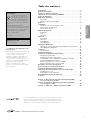 1
1
-
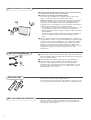 2
2
-
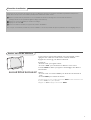 3
3
-
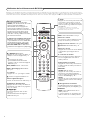 4
4
-
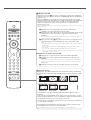 5
5
-
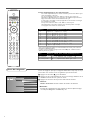 6
6
-
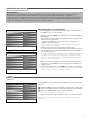 7
7
-
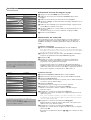 8
8
-
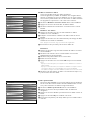 9
9
-
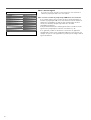 10
10
-
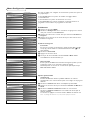 11
11
-
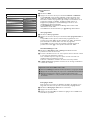 12
12
-
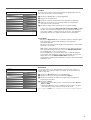 13
13
-
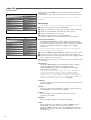 14
14
-
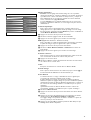 15
15
-
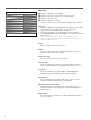 16
16
-
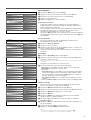 17
17
-
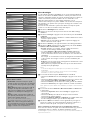 18
18
-
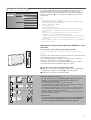 19
19
-
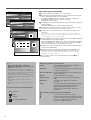 20
20
-
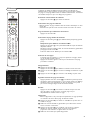 21
21
-
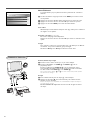 22
22
-
 23
23
-
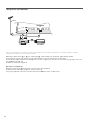 24
24
-
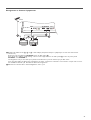 25
25
-
 26
26
-
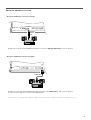 27
27
-
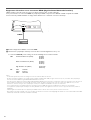 28
28
-
 29
29
-
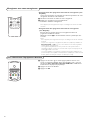 30
30
-
 31
31
-
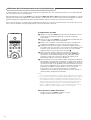 32
32
-
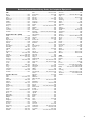 33
33
-
 34
34
-
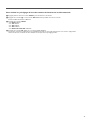 35
35
-
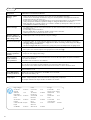 36
36
-
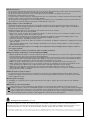 37
37
-
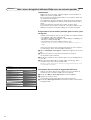 38
38
-
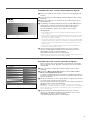 39
39
-
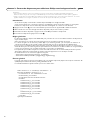 40
40
-
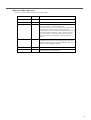 41
41
-
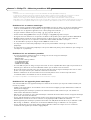 42
42
-
 43
43
-
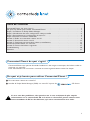 44
44
-
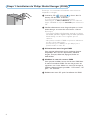 45
45
-
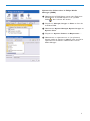 46
46
-
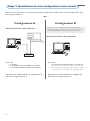 47
47
-
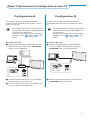 48
48
-
 49
49
-
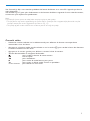 50
50
-
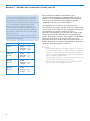 51
51
-
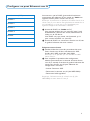 52
52
-
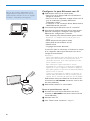 53
53
-
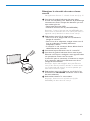 54
54
-
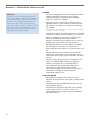 55
55
-
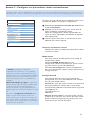 56
56
-
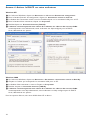 57
57
-
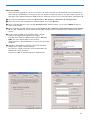 58
58
-
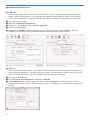 59
59
-
 60
60
-
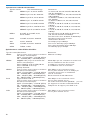 61
61
-
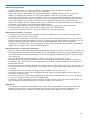 62
62
-
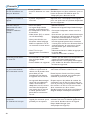 63
63
-
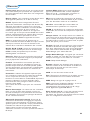 64
64
Philips 37PF9730 Le manuel du propriétaire
- Taper
- Le manuel du propriétaire
Documents connexes
-
Philips 42PF9730 Manuel utilisateur
-
Philips 42PF9730A Le manuel du propriétaire
-
Philips 50PF9630A Le manuel du propriétaire
-
Philips 42PF9830A Manuel utilisateur
-
Philips 32PF9968/10 Manuel utilisateur
-
Philips 32PF9966 Le manuel du propriétaire
-
Philips 42PF9986 Manuel utilisateur
-
Philips 50PF7220A Le manuel du propriétaire
-
Philips SLM5500/00 Manuel utilisateur
-
Philips SLA5520NS/19 Manuel utilisateur